برای مشاوره تغییر رمز جیمیل
برای مشاوره تغییر رمز جیمیل


تغییر رمز جیمیل می تواند برای هر کاربری به یک امر مهم تبدیل شود. در فضای اینترنت سایت ها و فروشگاه های مختلف از ایمیل افراد برای شناسایی آن ها استفاده می کنند. به همین خاطر تعداد زیادی از کاربران اطلاعات شخصی مهمی را در ایمیل های خود ذخیره کرده که این موضوع اهمیت امنیت این اکانت های آنلاین را دو چندان می کند.
به خاطر دسترسی سریع تر و راحت تر امکان تغییر رمز جیمیل در سیستم عامل ها مختلف وجود داشته و شما می توانید در چند قدم برای افزایش امنیت اکانت گوگل خود در پلتفرم های مختلفی اقدام کنید.
با توجه به این موضوعات ما در مقاله امروز تصمیم گرفتیم تا به صورت کامل به آموزش نحوه تغییر رمز جیمیل پرداخته و مسائلی مثل تغییر رمز جیمیل در اندروید و همچنین تغییر گذرواژه gmail با استفاده از شماره تلفن را بررسی کنیم. در ادامه با ما همراه باشید.
نحوه تغییر رمز جیمیل
به صورت کلی برای این که شما امنیت اکانت خود را تا حد قابل توجهی افزایش دهید، توصیه می شود که هر چند وقت یک بار رمز جدیدی برای جیمیل خود انتخاب کنید. از آن جایی که اکانت ها و دستگاه های متعددی به جیمیل ما متصل هستند، در خطر افتادن این حساب کاربری برای همه اطلاعات موجود در این میان تهدید محسوب شده و ممکن است کاربران را ادامه کار دچار مشکل کند. به همین خاطر اگر شما هم برای افزایش ایمنی اکانت قصد دارید رمز حساب کاربری گوگل خود را تغییر دهید، در ادامه مطابق توضیحات ارائه شده در نحوه تغییر رمز جیمیل پیش بروید.
تغییر رمز جیمیل در سیستم عامل های مختلف امکان پذیر است و ما در این بخش قصد داریم با استفاده از کامپیوتر برای عوض کرد پسورد گوگل اقدام کنیم. برای این کار در اولین مرحله به صفحه ورود اکانت گوگل با نشانی https://myaccount.google.com/ مراجعه کنید.
همچنین می توانید از طریق جستجوی خود گوگل نیز به این صفحه هدایت شوید. بعد از این که به صفحه مورد نظر رفتید، پنجره ای مشابه تصویر زیر را در بخش ورود مشاهده خواهید کرد.
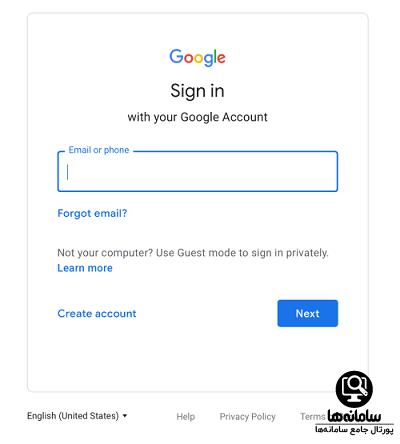
در اینجا ایمیل خود را در کادر مشخص شده وارد کرده و سپس مشابه آنچه در تصویر نمایش داده شده است روی گزینه " Next " در کادر آبی رنگ کلیک کنید. بعد از آن رمز فعلی اکانت گوگل خود را وارد کرده و به صورت مجدد روی گزینه " Next " کلیک نمایید.
در این مرحله شما با موفقیت به اکانت جیمیل خود وارد شده اید. برای تغییر رمز جیمیل در بالای صفحه سمت راست گزینه چرخ دنده را انتخاب کرده و از میان لیست نمایش داده شده روی " تنظیمات " یا " Settings " کلیک کنید.
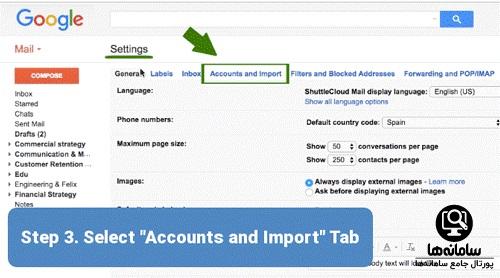
در این مرحله صفحه جدید برای شما باز می شود. در اینجا در بالای صفحه گزینه " Account and import " را انتخاب کرده و روی " Change account settings " کلیک کنید. در آخر گزینه " Change password " را انتخاب نمایید.
در پنجره ای که به شما نمایش داده می شود می توانید رمز جدید خود را وارد کرده و بعد از تکرار دوباره و اطمینان از درستی رمز گزینه " Change password " را انتخاب کنید. با پشت سر گذاشتن این مراحل تغییر رمز جیمیل با موفقیت انجام شده و یک بار از شما خواسته می شود که با رمز جدید به صورت مجدد به اکانت خود وارد شوید.
لازم به ذکر است که تمامی دستگاه های متصل به این حساب کاربری باید دوباره بعد از اتمام تغییر رمز با رمز جدید به این اکانت متصل شوند.
آموزش تغییر رمز جیمیل با گوشی اندروید
در حال حاضر یکی از مرسوم ترین راه های تغییر پسورد گوگل استفاده از روش های تغییر رمز جیمیل در گوشی های اندرویدی است. از آن جایی که نرم افزار ها و برنامه های اندرویدی به صورت مستقیم توسط گوگل پشتیبانی می شوند، هر کاربری برای این که بتواند به صورت کامل از امکانات گوشی هوشمند خود استفاده کند به یک اکانت جیمیل نیازمند است.
همین موضوع باعث می شود که بسیاری از افراد از این روش برای تغییر رمز جیمیل استفاده کنند. اگر شما هم قصد دارید پسورد جدیدی برای حساب کاربری گوگل خود تعیین کنید، در ادامه مطابق توضیحات آموزش تغییر رمز جیمیل با گوشی اندروید پیش بروید.
در اولین مرحله به منوی برنامه های گوشی هوشمند خود مراجعه کرده و برنامه " Gmail " را اجرا کنید.
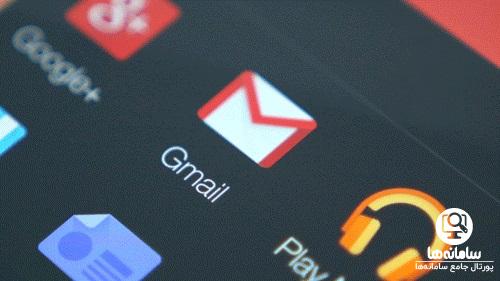
بعد از اجرای برنامه در صورتی که قبل تر به اکانت خود وارد نشده بودید، این کار را انجام دهید. بعد از وارد شدن به اکانت در بالای صفحه می توانید به منوی تنظیمات مراجعه کنید. گزینه سه خط در بالا را انتخاب کرده و سپس در پنجره ای که باز می شود مشابه تصویر گزینه " Settings " یا " تنظیمات " را انتخاب نمایید.
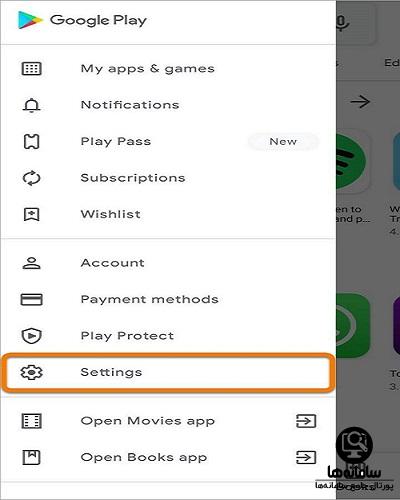
بعد از این که به صفحه تنظیمات جیمیل وارد شدید، برای عوض کردن گذرواژه gmail با گوشی به بخش " Account " رفته و سپس گزینه " Manage your Google Account " یا " مدیریت حساب گوگل " را انتخاب کنید.
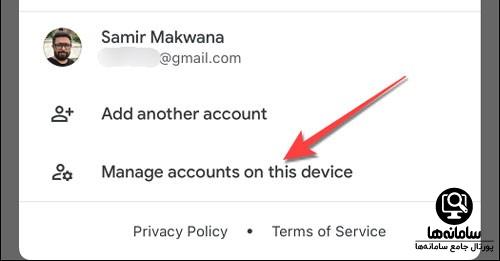
در ادامه پروسه تغییر گذرواژه جیمیل در اندروید باید به صفحه " Security " مراجعه نمایید.
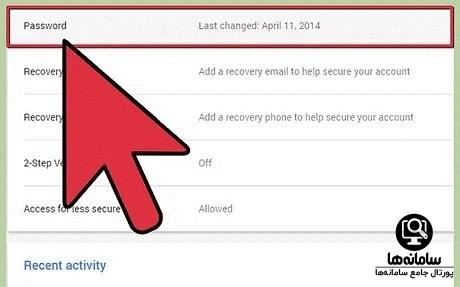
بعد از این که به تب " Security " منتقل شدید، برای عوض کردن رمز جیمیل گزینه " password " را انتخاب کنید. بعد از انتخاب این گزینه باید برای تایید هویت خود بار دیگر رمز فعالی اکانت را وارد کنید. اگر از شماره تلفن برای ساخت جیمیل استفاده کرده باشید، برای تایید باید کد موجود در پیامک را در بخش مربوطه وارد کنید.
در غیر این صورت بعد از تایید به بخش تغییر پسورد جیمیل وارد می شوید. همان طور که در تصویر زیر نمایش داده شده است رمز جدید خود را وارد کرده و سپس برای اطمینان از درستی آن بار دیگر در کادر پایینی رمز جدید را تکرار کنید. در آخر برای ثبت رمز جدید به عنوان پسورد اکانت گوگل گزینه " Change password " در کادر آبی رنگ را انتخاب نمایید.
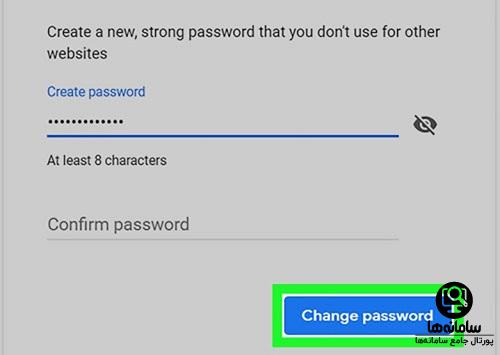
در آخر گوگل با نمایش پنجره زیر تغییر رمز جیمیل را تایید کرده و می توانید برای اتصال دوباره به اکانت از پسورد جدید استفاده کنید.
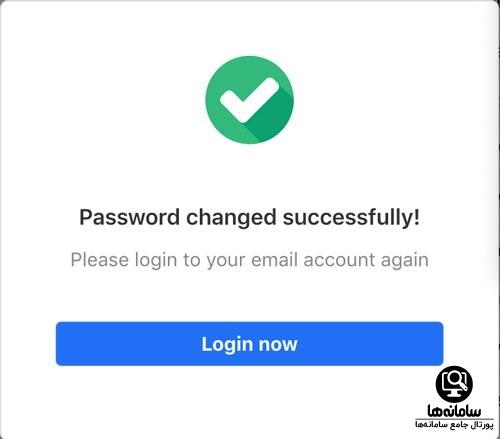
برای کسب اطلاعات بیشتر در خصوص سایت ایمیل ملی چاپار می توانید مقاله ای که لینک آن را در قسمت زیر قرار داده ایم، مطالعه نماید.
تغییر رمز جیمیل با شماره تلفن
سایت گوگل برای افزایش امنیت اکانت کاربران در پروسه ساخت جیمیل از شما شماره تلفن را درخواست می کند. از این طریق گوگل می تواند با ارسال کد هویتتان را شناسایی کرده و امکان دسترسی به حساب را به شما بدهد. به همین خاطر در صورتی که نمی خواهید از نام gmail خود استفاده کنید، می توانید برای عوض کردن رمز جیمیل از روش تغییر رمز جیمیل با شماره تلفن بهره ببرید.
برای این کار در اولین مرحله با استفاده از لینک https://myaccount.google.com/ به اکانت خود وارد شوید. همچنین می توانید از طریق جستجوی خود گوگل به صفحه جیمیل منتقل شوید. بعد از این که به آدرس مورد نظر مراجعه کردید، برای وارد شدن به اکانت شماره تلفن یا نام کاربری جیمیل را در کادر تعیین شده قرار دهید.
سپس به جای وارد کردن رمز اکانت، مشابه آنچه در تصویر نیز نمایش داده شده است، برای عوض کردن گذرواژه gmail با گوشی گزینه " Forgot password " در پایین پنجره را انتخاب نمایید.
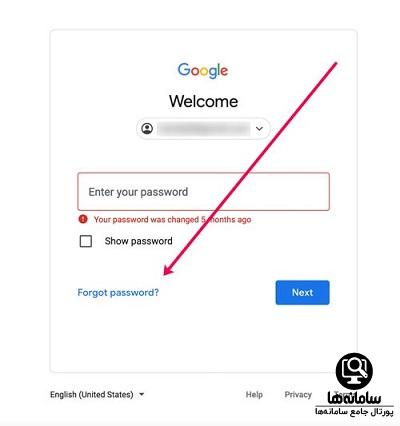
بعد از این مرحله بار دیگر از شما خواسته می شود که آخرین رمز را در کادر تعیین شده وارد کنید. در اینجا نیز به جای وارد کردن پسورد گزینه " Try another way " در پایین پنجره را انتخاب نمایید.
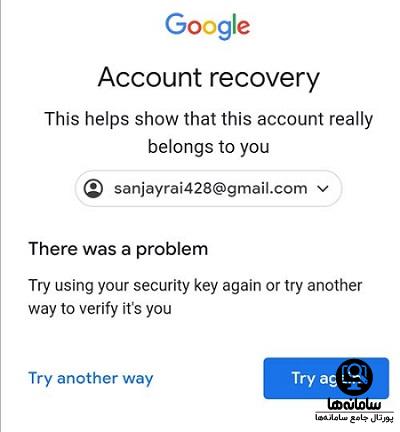
در اینجا ممکن است گوگل برای به خاطر آوردن رمز قبلی آیتم ها و گزینه هایی را به شما نمایش دهد. با این حال برای تغییر گذرواژه جیمیل بار دیگر گزینه " Try another way " را انتخاب نمایید. حالا باید احراز هویت گوگل را انجام دهید. در اینجا سایت گوگل با استفاده از شماره تلفن شما گزینه های متعددی را نمایش خواهد داد. می توانید برای تایید هویت از تماس یا پیامک استفاده کنید. با انتخاب هر روش کد احراز برای سیم کارت و شماره شما ارسال خواهد شد.
سپس کد دریافت شده را در بخش مربوطه وارد کنید. بعد از این که مرحله احراز هویت با موفقیت پشت سر گذاشته شد، امکان تغییر رمز جیمیل فراهم می شود. در پنجره نمایش داده شده در کادر اول رمز جدید را وارد کرده و برای اطمینان از درستی آن بار دیگر در کادر پایین این گذرواژه را تکرار نمایید. بعد از تکمیل گزینه ها برای ثبت تغییرات روی " Save/change password " در کادر آبی رنگ کلیک کنید.
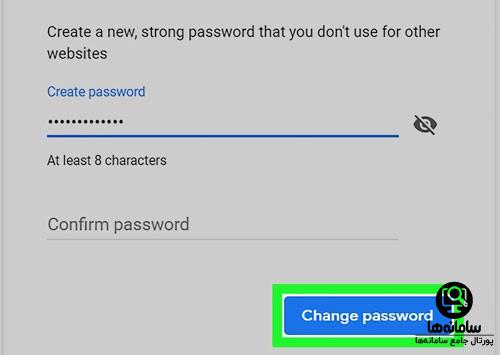
بعد از این مرحله رمز شما با موفقیت تغییر می کند. در اینجا بار دیگر با رمز جدید به اکانت گوگل خود وارد شوید و امکان اتصال دوباره دیگر دستگاه ها را با این گذرواژه تعیین شده برقرار کنید.
اگر بعد از خواندن این مقاله، سوال یا ابهامی در خصوص تغییر رمز جیمیل داشتید هم می توانید با کارشناسان مرکز مشاوره سامانه ها تماس بگیرید. کارشناسان سامانه ها تمام سوالات شما را به کامل ترین شکل ممکن پاسخگو هستند.

